メニュー
メニュー
iPhone メールアカウントの設定方法(overSSL設定)
1.ホーム画面から「設定」をタップ

2.「メール/連絡先/カレンダー」をタップ
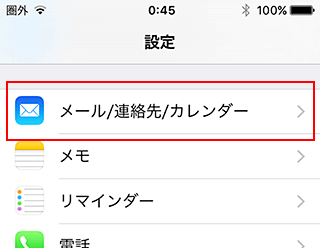
3.「アカウントを追加」をタップ
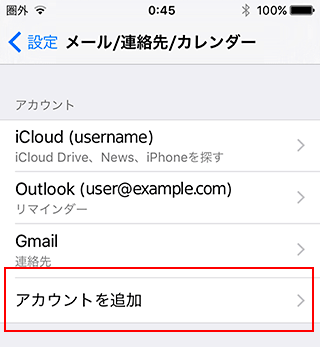
4.「その他」をタップ
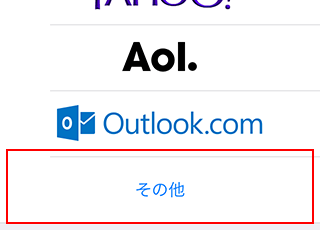
5.それぞれの項目を入力
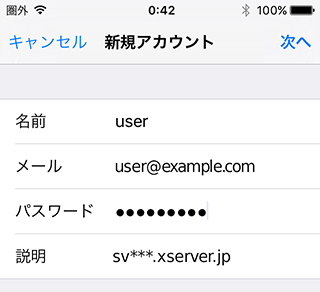
メール
設定するメールアドレスを入力してください。
パスワード
弊社よりお渡しした書類を見てご記入ください。
説明
任意(例:用途やサーバー名など)
6.「POP」もしくは「IMAP」をタップし、メールサーバの情報を入力
「POP」もしくは「IMAP」を選び、下記を参考に情報を入力をしてください。
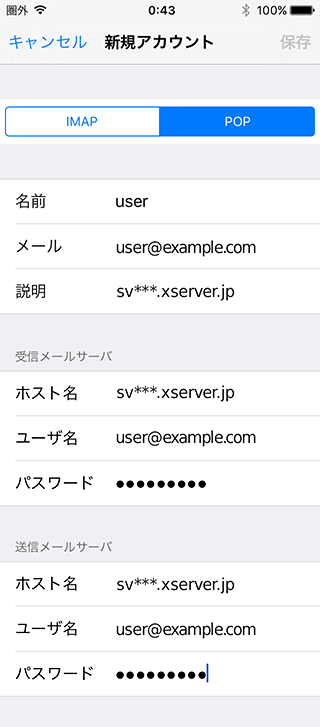
名前
任意(差出人として受信者に表示される名前になります。)
メール
設定するメールアドレスを入力してください。
説明
任意(例:用途やサーバー名など)
【受信メールサーバー】
ホスト名
弊社よりお渡しした書類を見てご記入ください。
ユーザー名
ユーザー名はメールアドレスと同じです。
※「@」以降も必ず入力してください。
パスワード
弊社よりお渡しした書類を見てご記入ください。
【送信メールサーバー】
ホスト名
弊社よりお渡しした書類を見てご記入ください。
ユーザー名
ユーザー名はメールアドレスと同じです。
※「@」以降も必ず入力してください。
パスワード
弊社よりお渡しした書類を見てご記入ください。
上記メールサーバー情報を入力後、「保存」をタップしてください。
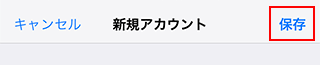
7.完了
メールアカウントの追加が完了しました。以上で設定は完了です。
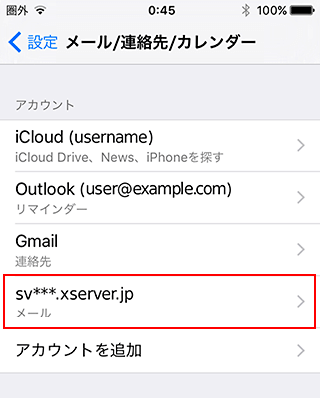
【SMTP認証設定方法】
1.ホーム画面の「設定」をタップ

2.「メール/連絡先/カレンダー」をタップ
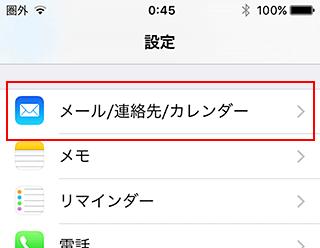
3.メールサーバー名をタップ
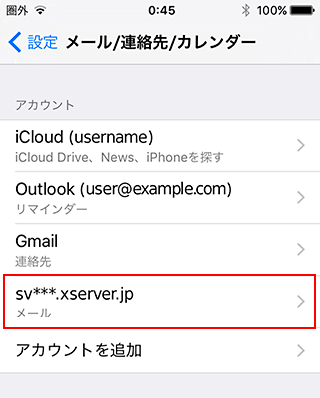
4.メールアカウントをタップ
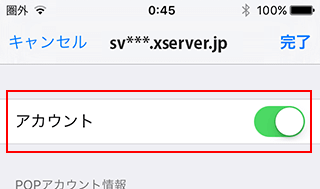
5.「送信メールサーバ」欄のSMTPをタップ
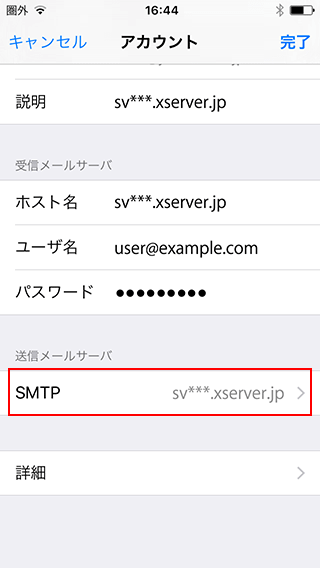
6.「プライマリサーバ」のサーバー名をタップ
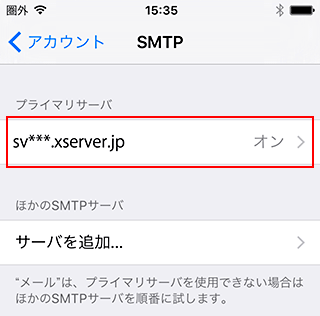
7.「送信メールサーバ」欄の認証を「パスワード」に変更
「パスワード」に設定し、右上の「完了」をタップしてください。
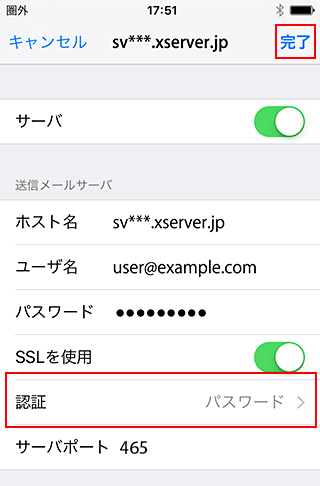
【IMAP接続でメールが削除できない場合】
1.アカウントを選択
ゴミ箱の設定を行います。
設定メニューから『メール/連絡先/カレンダー』を開き、先ほど追加したアカウントをタップしてください。
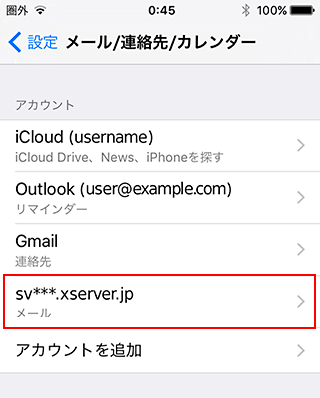
2.さらに「アカウント」をタップ
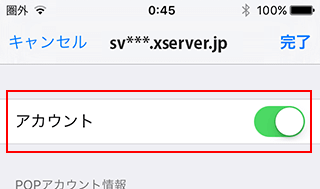
3.「 アカウント情報 」から「 詳細 」をタップ
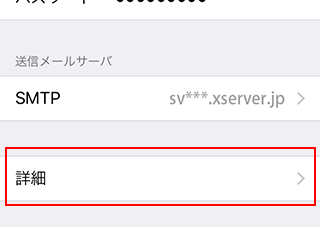
4.詳細画面の「 削除済メールボックス 」をタップ
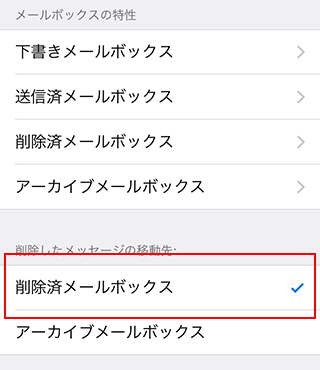
5.サーバ上の「Trash 」をチェック
サーバ上の「Trash 」をタップして、チェックを入れてから『 詳細 』をタップしてください。
※Trashが一覧に表示されていない場合は、先にメールの送受信テストを行ってください。
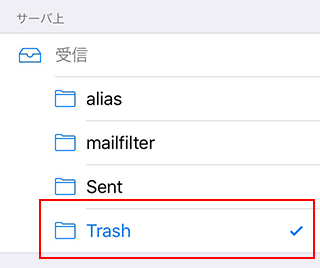
6.完了
画面左上『 アカウント 』をタップし、『 完了 』をタップします。
以上で設定は完了です。
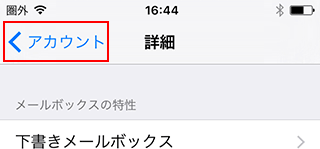
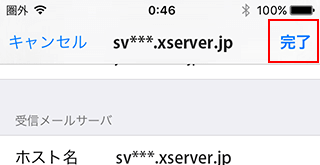
Contact
OFFICE
- 長崎市桜町8-5
- 095-800-3929
-
受付:10:00~17:00
※土日祝休み